|
||||||||||||
|
|||||||||||||
| 当前位置: 电脑软硬件应用网 > 设计学院 > 图像处理 > 正文 |
|
|||
| 穿越时空!Photoshop打造星际风格文字 | |||
| 2011-7-19 10:25:51 文/Michael 出处:爱Adobe网 | |||
|
本文将详细介绍如何使用Photoshop打造出星际文字。 最终效果  图00 1、创建1000*400黑色画布,利用Nasalization字体,写入文字效果。  图01 2、设置文字层图层样式。 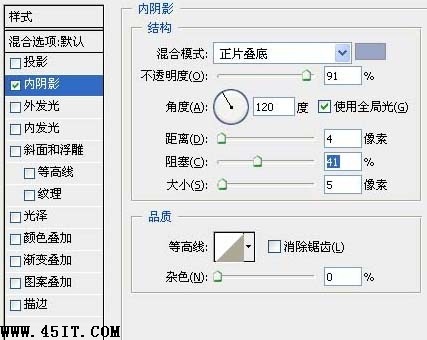 图02 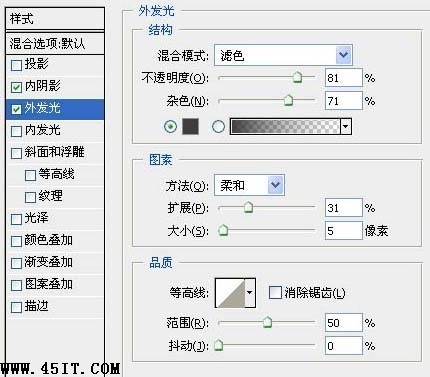 图03 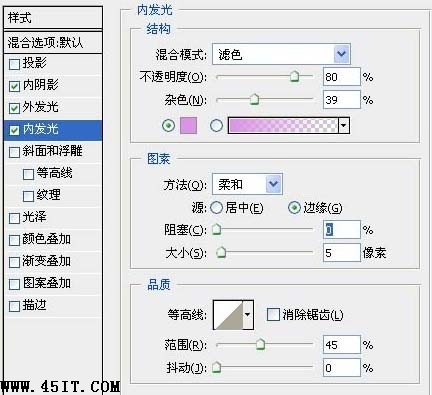 图04 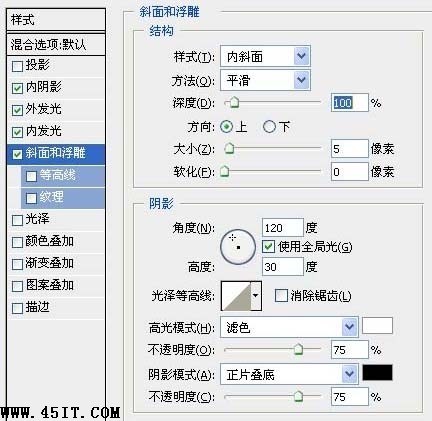 图05 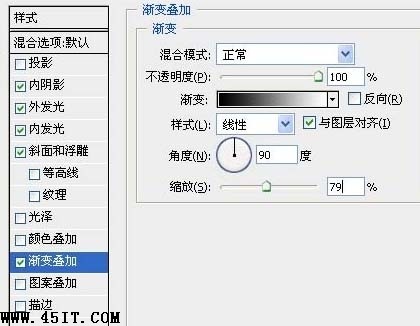 图06  图07 3、按住Ctrl并点击文字层获得选区,创建新图层并命名为“繁星”,用黑色填充选区,将繁星层稍向右下方移动。  图08 4、滤镜 》 杂色 》 添加杂色。 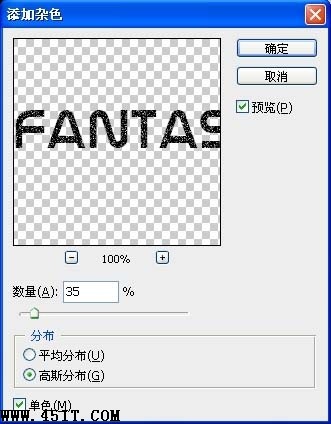 图09 |
|||
| 关于45IT | About 45IT | 联系方式 | 版权声明 | 网站导航 | |
|
Copyright © 2003-2011 45IT. All Rights Reserved 浙ICP备09049068号 |